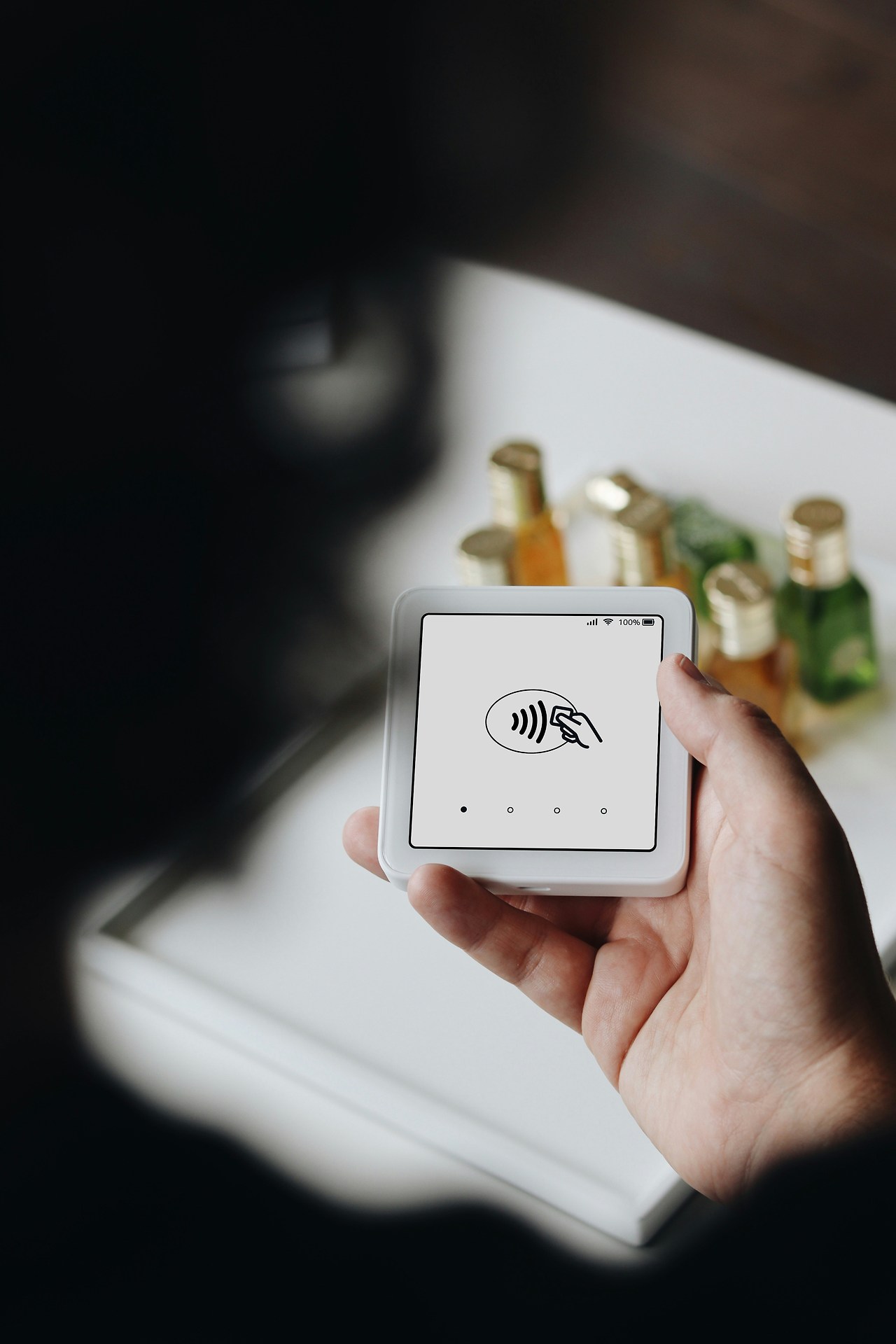안녕하세요. 이번에 알아볼 것은 갤럭시 스마트폰에서 찍은 소중한 사진들을 컴퓨터로 옮기는 방법입니다. 스마트폰 카메라의 성능이 점점 좋아지면서 우리는 더 많은 사진을 찍게 되었죠. 하지만 그만큼 저장 공간도 빨리 차게 됩니다. 그래서 오늘은 여러분의 추억이 담긴 사진들을 안전하게 컴퓨터로 옮기는 방법을 알아보겠습니다.
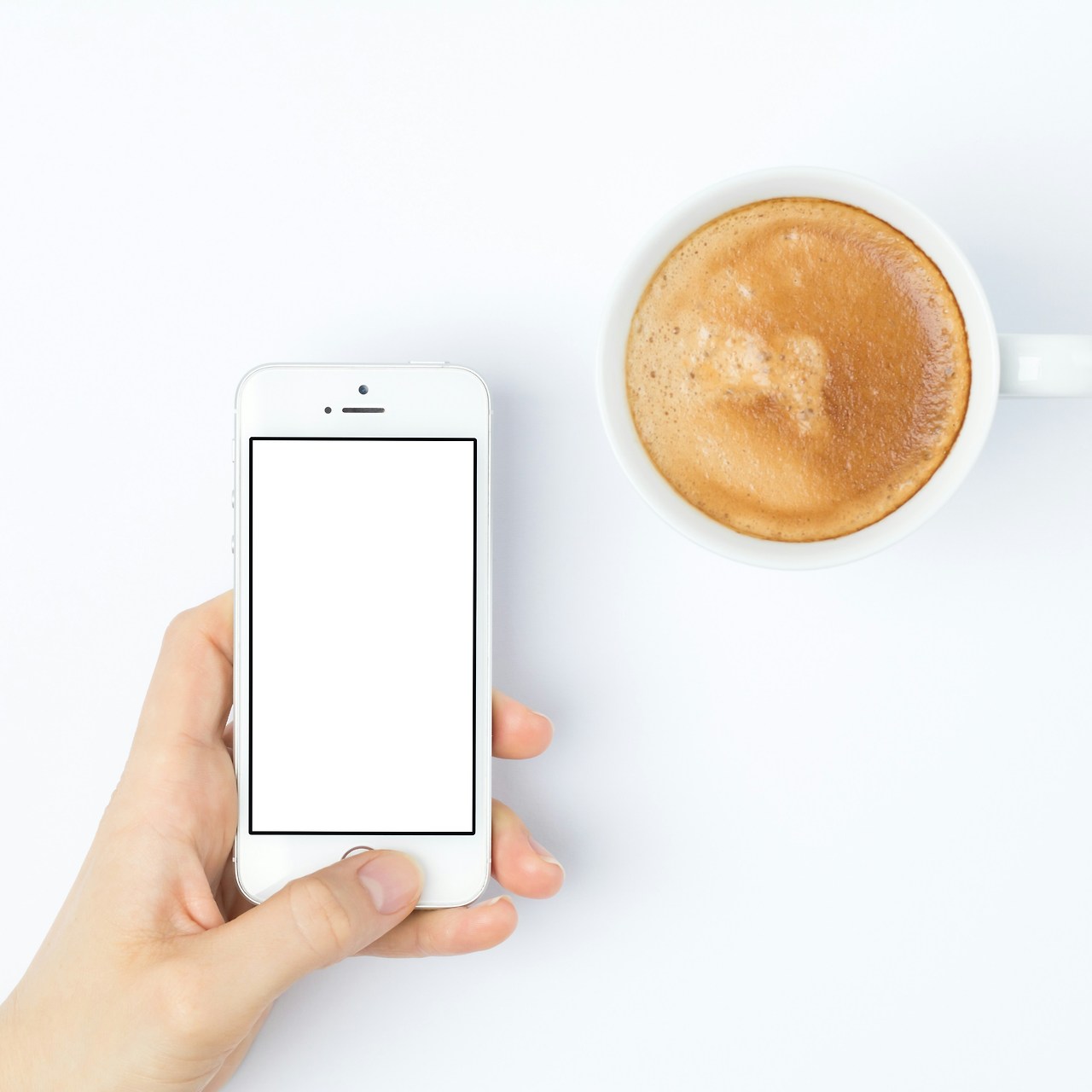

 준비물. USB-C 타입 케이블 (또는 갤럭시 충전 케이블)
준비물. USB-C 타입 케이블 (또는 갤럭시 충전 케이블)
1. 갤럭시 스마트폰과 컴퓨터를 USB 케이블로 연결합니다.
2. 스마트폰의 알림창을 열어 USB 사용 용도를 파일 전송으로 변경합니다.
3. 컴퓨터의 내 컴퓨터에서 연결된 갤럭시 기기를 찾아 클릭합니다.
4. DCIM 폴더 > Camera 폴더로 이동하면 사진들이 있습니다.
5. 원하는 사진을 선택하여 컴퓨터의 원하는 위치로 복사하거나 이동시킵니다.
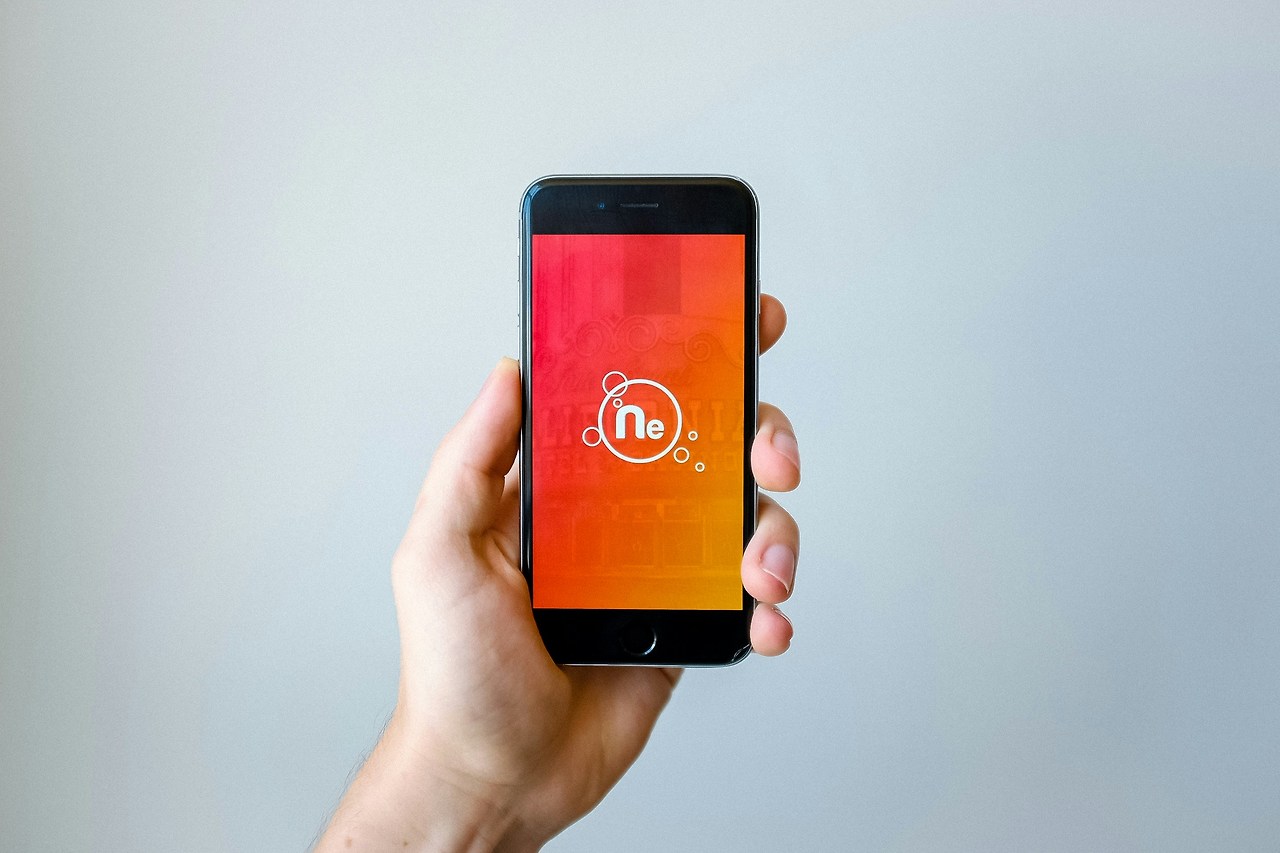

 1. 구글 포토 사용하기
1. 구글 포토 사용하기
- 갤럭시 스마트폰에 구글 포토 앱을 설치합니다.
- 앱에서 백업 설정을 켭니다.
- 컴퓨터에서 웹브라우저로 구글 포토에 접속하여 사진을 다운로드합니다.
2. 삼성 클라우드 이용하기
- 갤럭시 설정에서 삼성 계정에 로그인합니다.
- 계정 및 백업 > 삼성 클라우드에서 갤러리 동기화를 켭니다.
- 컴퓨터에서 삼성 클라우드 웹사이트에 접속하여 사진을 다운로드합니다.


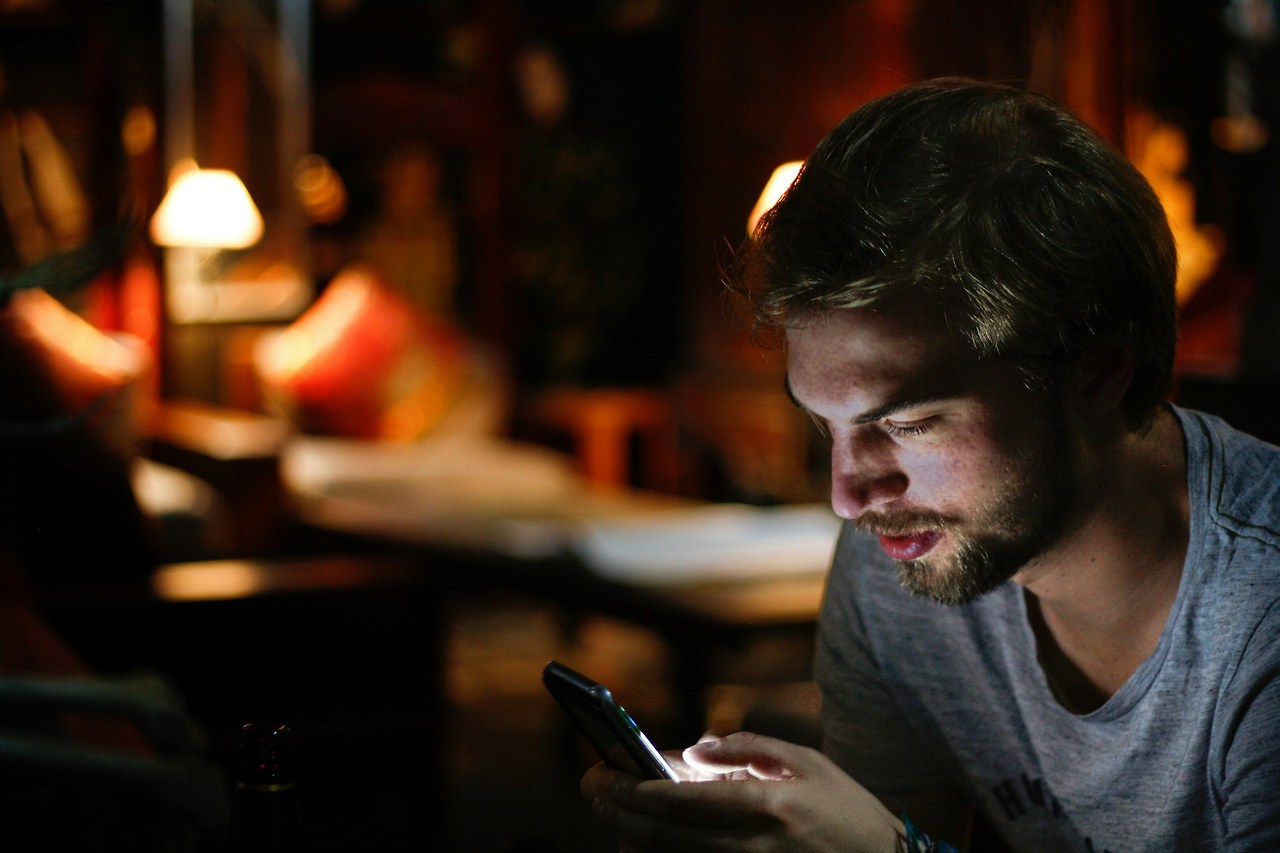 - 중요한 사진은 여러 곳에 백업해두는 것이 좋습니다.
- 중요한 사진은 여러 곳에 백업해두는 것이 좋습니다.
- 대용량 파일 전송 시 USB 3.0 이상의 케이블을 사용하면 더 빠릅니다.
- 무선 전송 시 안정적인 Wi-Fi 환경에서 진행하세요.
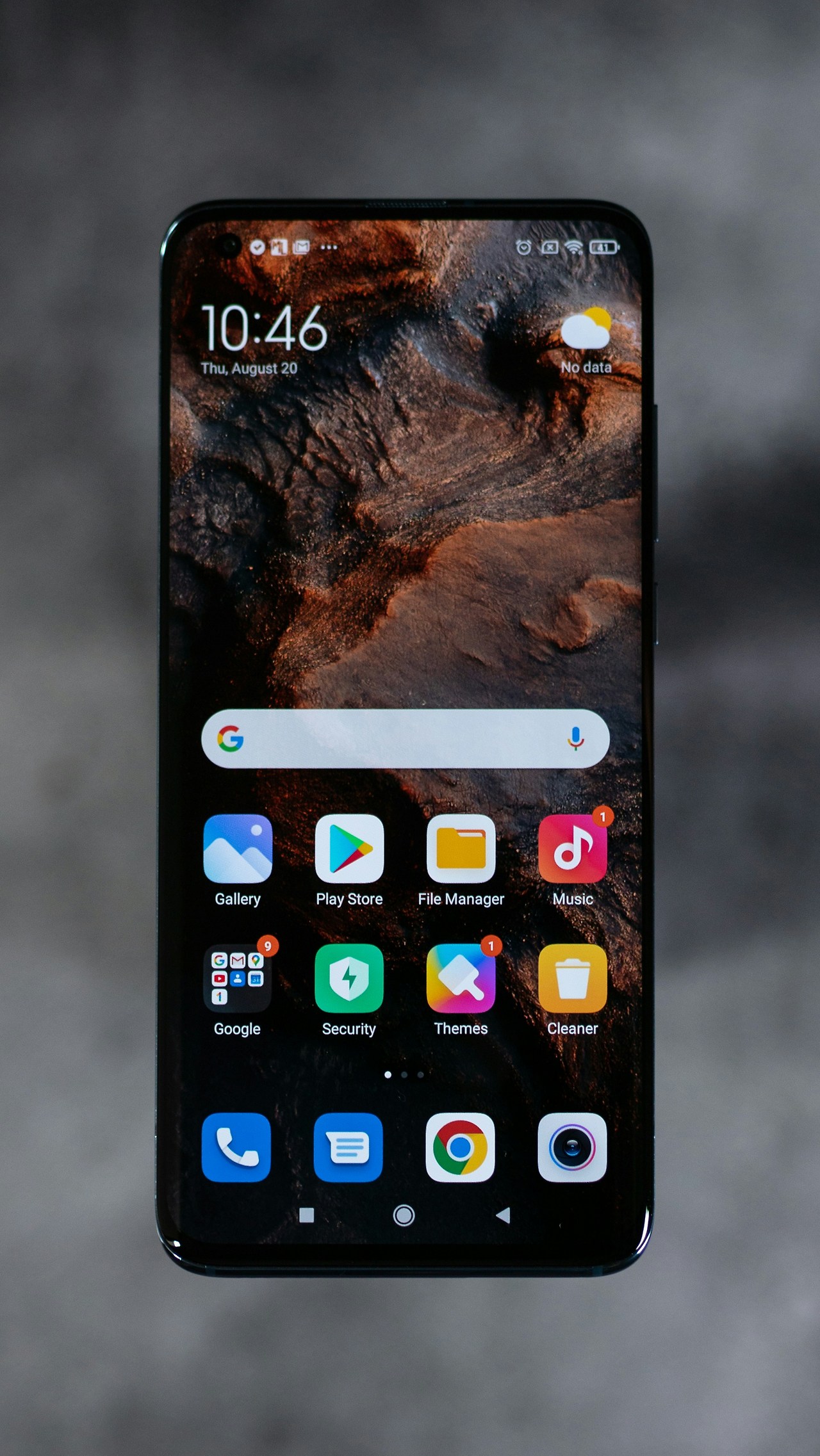

 Q. USB로 연결했는데 컴퓨터에서 인식이 안 돼요.
Q. USB로 연결했는데 컴퓨터에서 인식이 안 돼요.
A. 스마트폰의 개발자 옵션에서 USB 디버깅을 켜보세요. 그래도 안 되면 다른 USB 포트나 케이블을 시도해보세요.
Q. 사진을 옮기는 동안 스마트폰을 사용해도 될까요?
A. 가급적 파일 전송이 완료될 때까지 스마트폰 사용을 자제하는 것이 좋습니다.
Q. 구글 포토로 백업하면 원본 화질 그대로 저장되나요?
A. 기본 설정은 고화질이지만, 약간의 압축이 있습니다. 원본 화질을 원한다면 설정에서 변경 가능합니다.
Q. 삭제한 사진도 복구할 수 있나요?
A. 최근에 삭제한 사진이라면 갤러리 앱의 휴지통에서 복구 가능합니다. 단, 영구 삭제된 사진은 복구가 어렵습니다.
Q. 컴퓨터로 옮긴 후 스마트폰의 사진을 지워도 될까요?
A. 중요한 사진이라면 여러 곳에 백업 후 확인하고 지우는 것이 안전합니다.

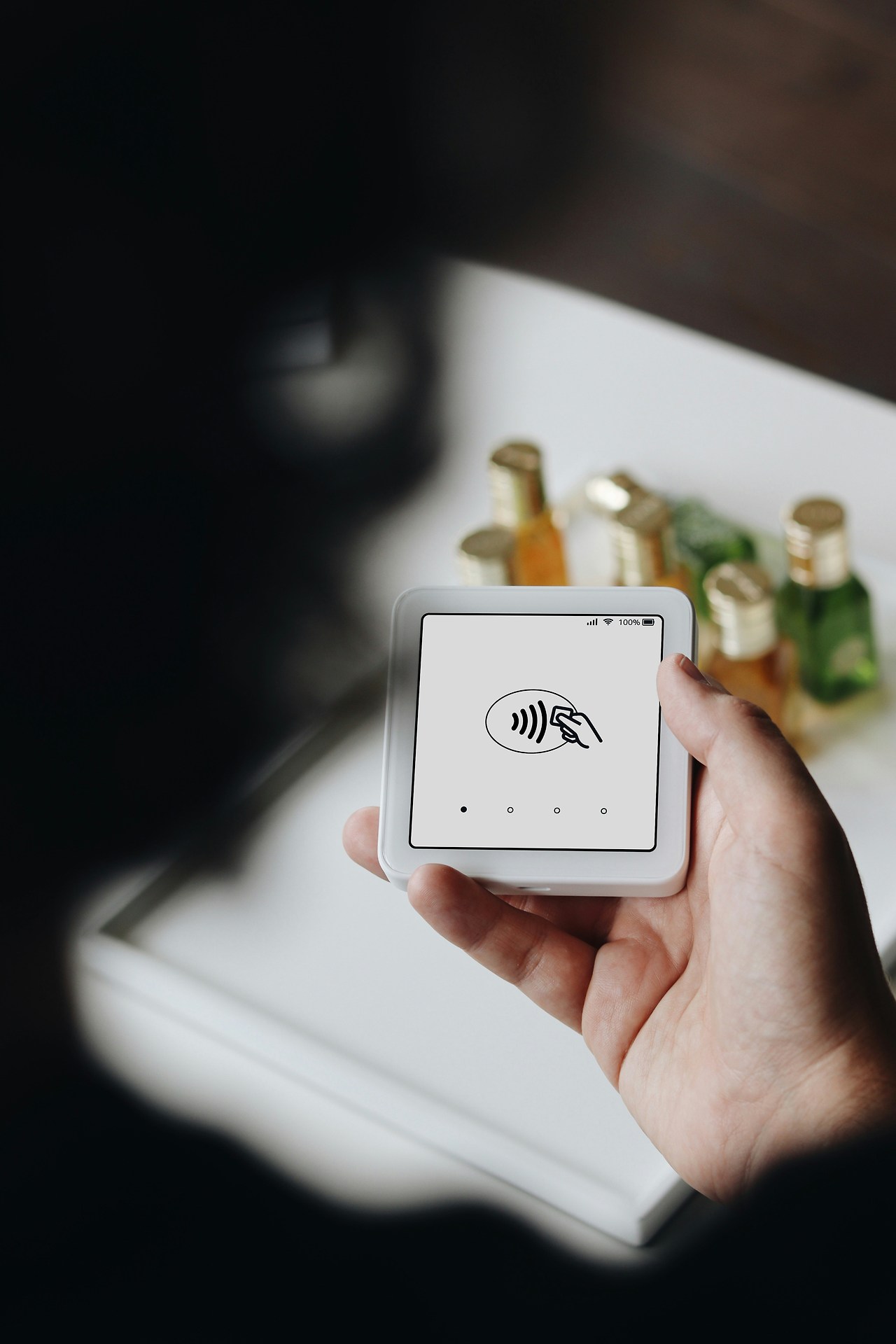
 갤럭시 사진을 컴퓨터로 옮기는 방법에 대해 알아보았습니다. USB 케이블을 이용한 직접 전송부터 클라우드 서비스를 활용한 무선 전송까지, 상황에 맞는 방법을 선택하여 소중한 추억을 안전하게 보관하세요. 주기적인 백업을 통해 갑작스러운 기기 고장이나 분실에도 대비할 수 있습니다. 여러분의 소중한 순간들이 안전하게 보관되길 바랍니다.
갤럭시 사진을 컴퓨터로 옮기는 방법에 대해 알아보았습니다. USB 케이블을 이용한 직접 전송부터 클라우드 서비스를 활용한 무선 전송까지, 상황에 맞는 방법을 선택하여 소중한 추억을 안전하게 보관하세요. 주기적인 백업을 통해 갑작스러운 기기 고장이나 분실에도 대비할 수 있습니다. 여러분의 소중한 순간들이 안전하게 보관되길 바랍니다.
USB 케이블을 이용한 방법
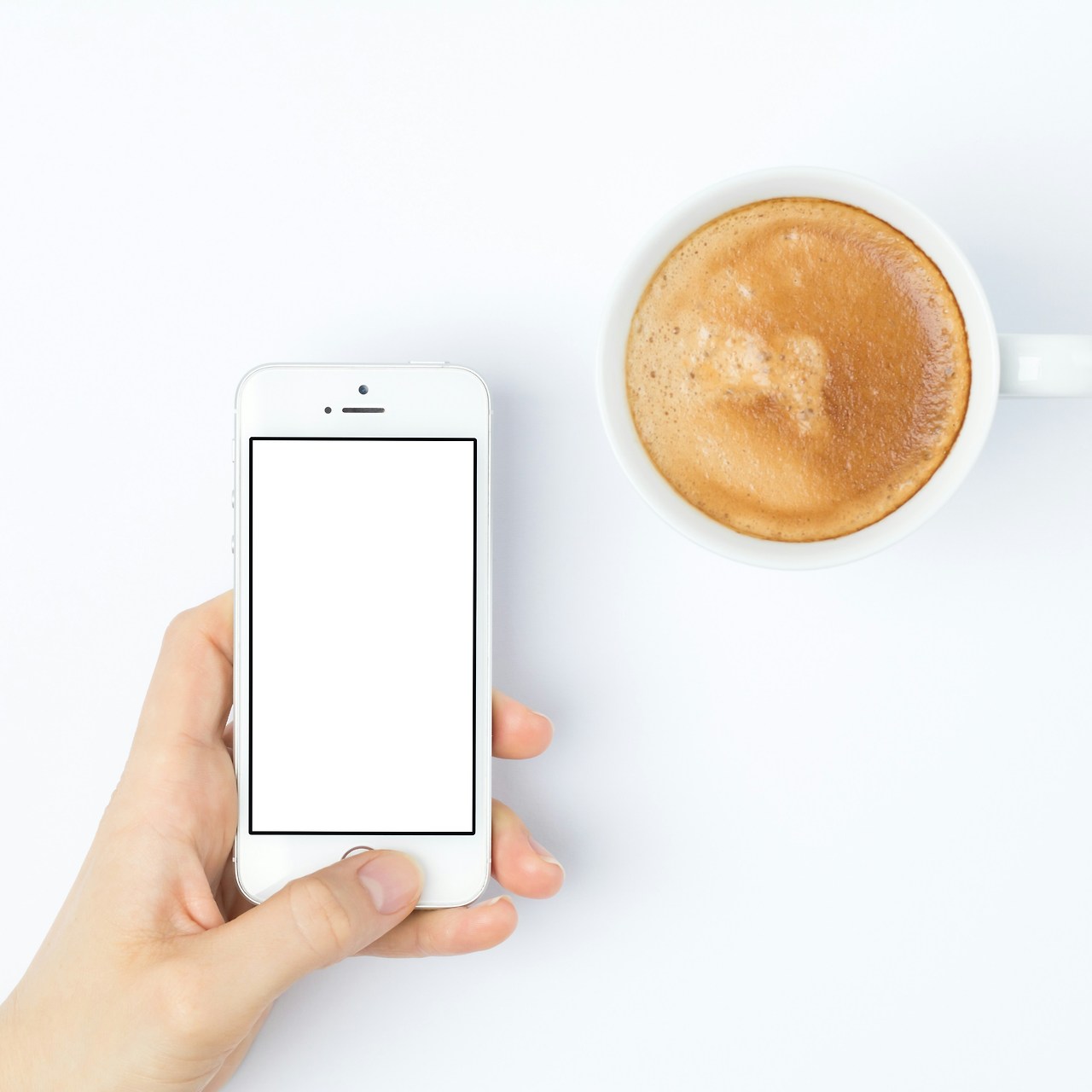


1. 갤럭시 스마트폰과 컴퓨터를 USB 케이블로 연결합니다.
2. 스마트폰의 알림창을 열어 USB 사용 용도를 파일 전송으로 변경합니다.
3. 컴퓨터의 내 컴퓨터에서 연결된 갤럭시 기기를 찾아 클릭합니다.
4. DCIM 폴더 > Camera 폴더로 이동하면 사진들이 있습니다.
5. 원하는 사진을 선택하여 컴퓨터의 원하는 위치로 복사하거나 이동시킵니다.
무선으로 옮기는 방법
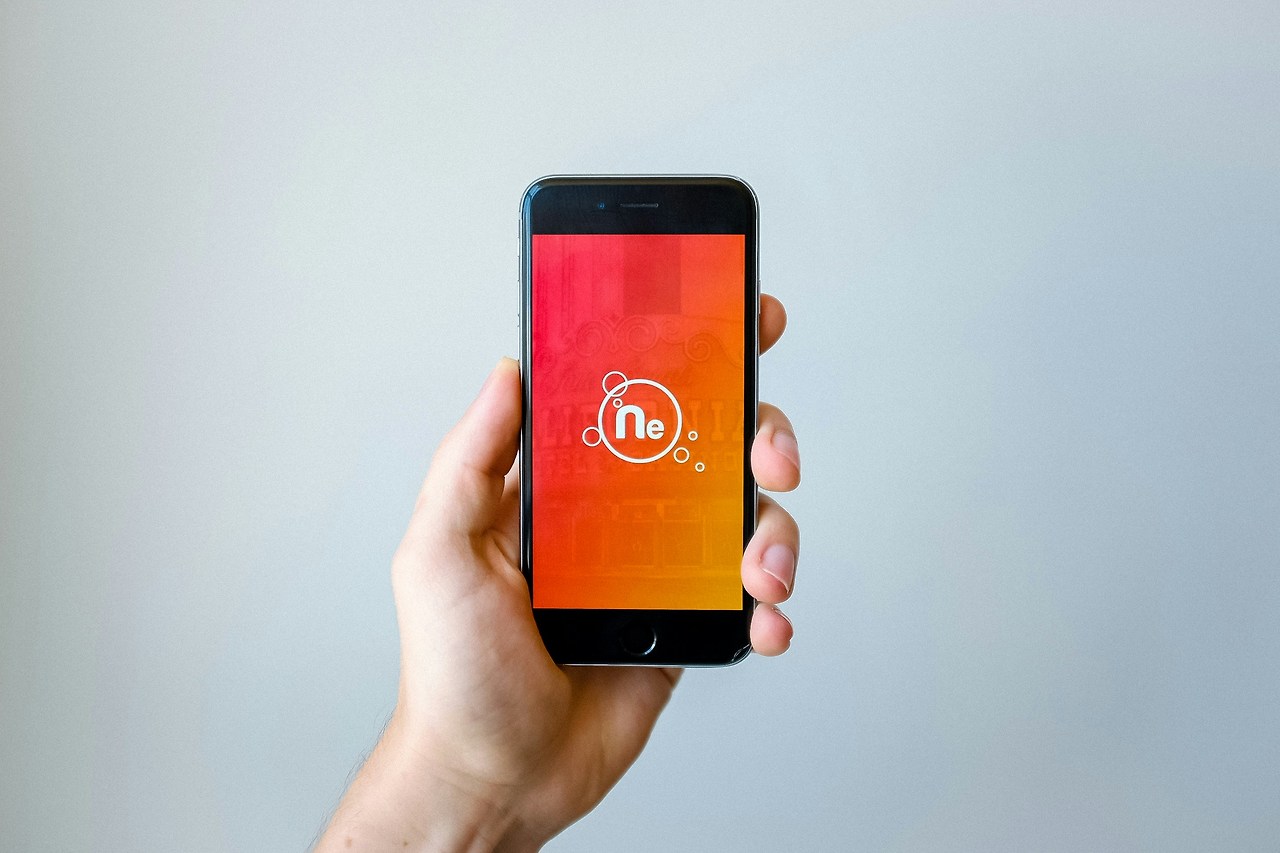


- 갤럭시 스마트폰에 구글 포토 앱을 설치합니다.
- 앱에서 백업 설정을 켭니다.
- 컴퓨터에서 웹브라우저로 구글 포토에 접속하여 사진을 다운로드합니다.
2. 삼성 클라우드 이용하기
- 갤럭시 설정에서 삼성 계정에 로그인합니다.
- 계정 및 백업 > 삼성 클라우드에서 갤러리 동기화를 켭니다.
- 컴퓨터에서 삼성 클라우드 웹사이트에 접속하여 사진을 다운로드합니다.
주의사항


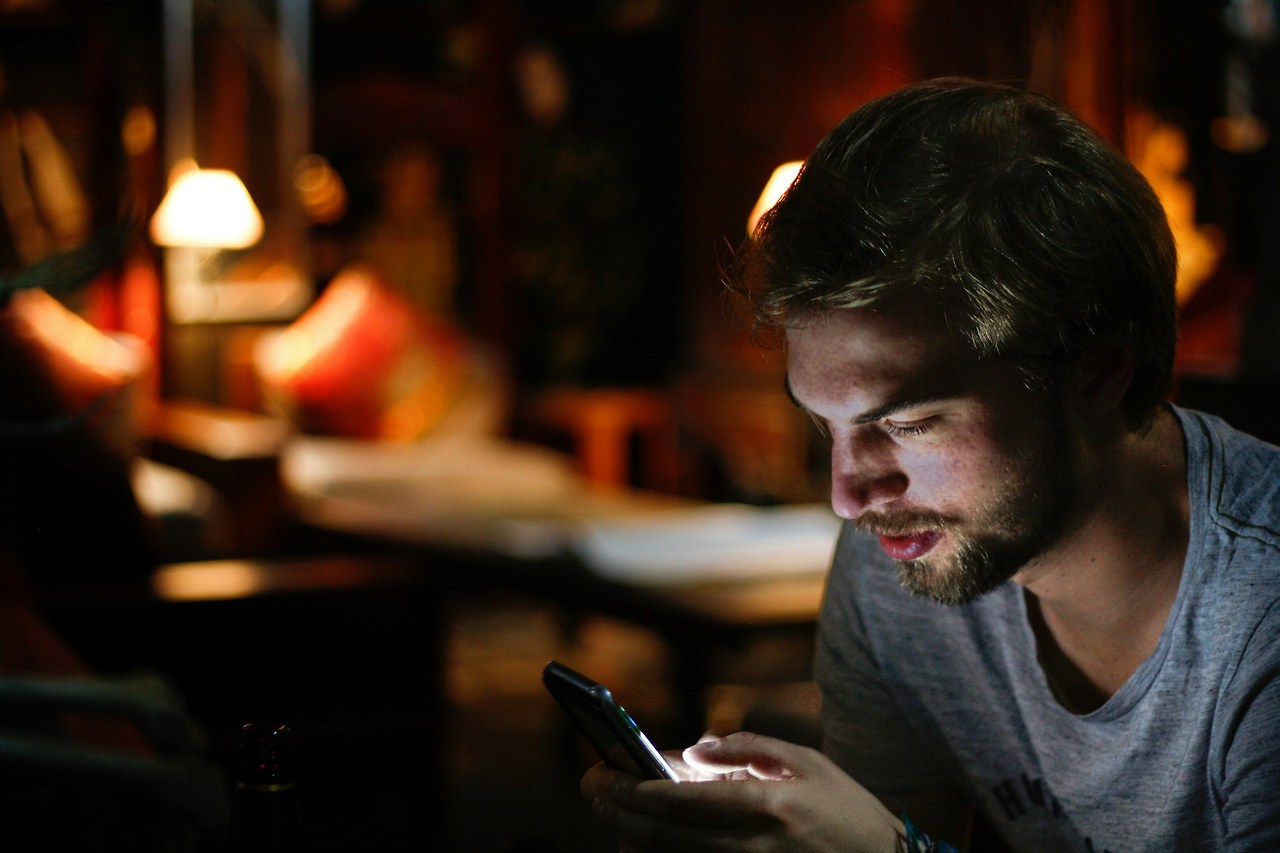
- 대용량 파일 전송 시 USB 3.0 이상의 케이블을 사용하면 더 빠릅니다.
- 무선 전송 시 안정적인 Wi-Fi 환경에서 진행하세요.
자주 묻는 질문 (Q&A)
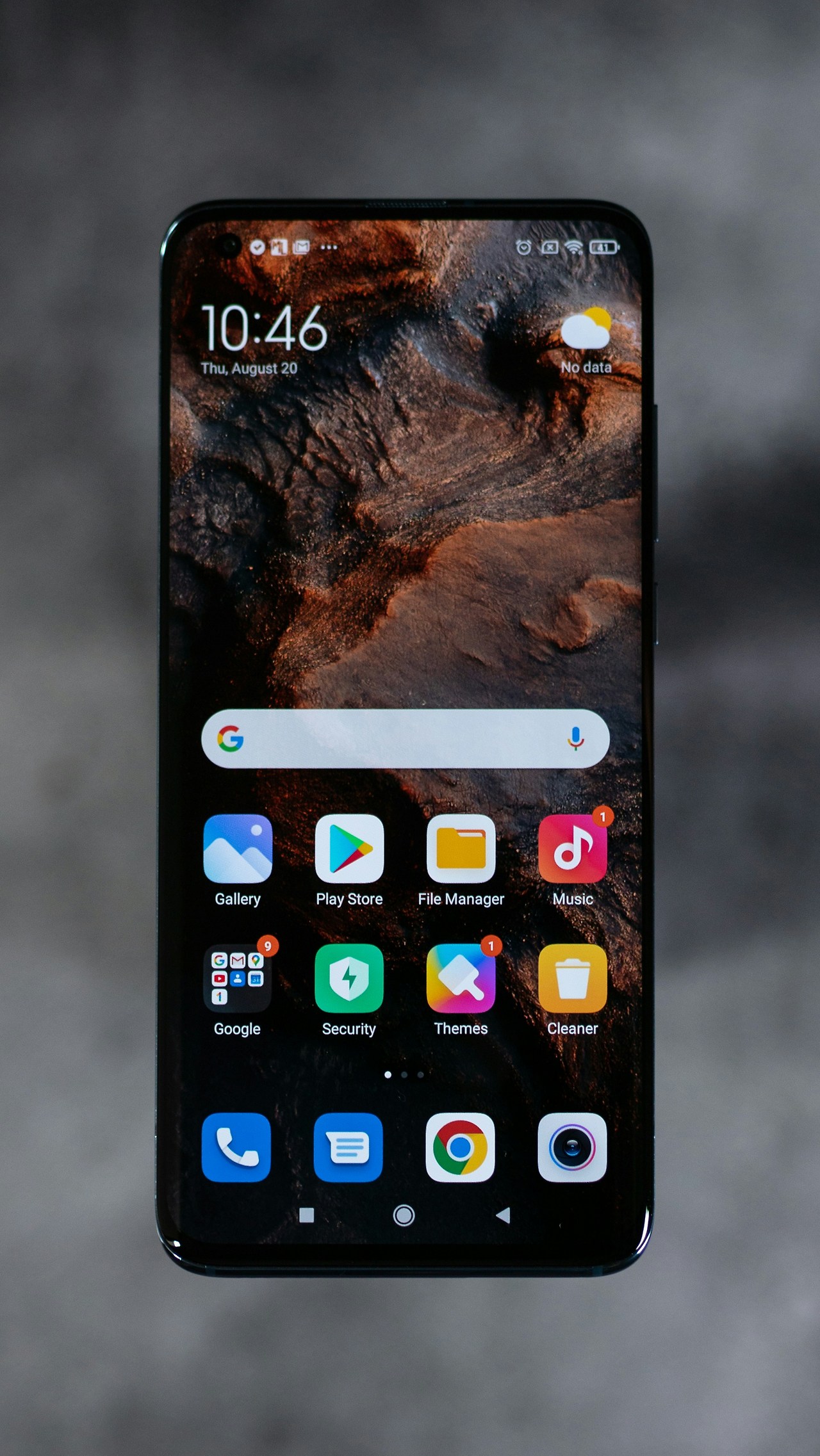


A. 스마트폰의 개발자 옵션에서 USB 디버깅을 켜보세요. 그래도 안 되면 다른 USB 포트나 케이블을 시도해보세요.
Q. 사진을 옮기는 동안 스마트폰을 사용해도 될까요?
A. 가급적 파일 전송이 완료될 때까지 스마트폰 사용을 자제하는 것이 좋습니다.
Q. 구글 포토로 백업하면 원본 화질 그대로 저장되나요?
A. 기본 설정은 고화질이지만, 약간의 압축이 있습니다. 원본 화질을 원한다면 설정에서 변경 가능합니다.
Q. 삭제한 사진도 복구할 수 있나요?
A. 최근에 삭제한 사진이라면 갤러리 앱의 휴지통에서 복구 가능합니다. 단, 영구 삭제된 사진은 복구가 어렵습니다.
Q. 컴퓨터로 옮긴 후 스마트폰의 사진을 지워도 될까요?
A. 중요한 사진이라면 여러 곳에 백업 후 확인하고 지우는 것이 안전합니다.
결론